Reklāma
Daļa no Mac lietošanas pievilcības ir tas, cik lieliski izskatās, taču nekas neliecina, ka OS X izskatās pārblīvēts ātrāk nekā izvēlnes joslas. Tie tiek parādīti augšējā kreisajā stūrī, un kaut kādu iemeslu dēļ Apple nepiedāvā reālu veidu, kā tos pēc noklusējuma pārvaldīt.
El Capitan ir slikta ziņa daudziem Mac pielāgojumiem El Capitan nozīmē Mac motīvu un dziļo sistēmu uzlabojumu beigasJa jums patīk pielāgot savu Mac, Yosemite varētu būt pēdējā OS X versija, kas jums piemērota. Un tas ir pārāk slikti. Lasīt vairāk , bet visi, kuriem patīk mazināt jucekli izvēlnes joslā, joprojām ir diezgan labā formā.
Šeit ir daži izvēlnes joslas pārvaldīšanas rīki un padomi - jūs nekavējoties kļūsit par izvēlnes joslas pārvaldnieku.
(Dažas) sistēmas ikonas var nokārtot pēc noklusējuma
Ne visi to zina, bet jūs varat sakārtot izvēlnes joslas ikonas, kas pievienotas jūsu Mac, bez trešās puses programmatūras: vienkārši turiet komanda taustiņu, pēc tam noklikšķiniet un velciet ikonas.

Jūs pat varat novilkt tos no izvēlnes joslas, lai pilnībā atbrīvotos no tiem. Tātad, ja jums nav nepieciešams WiFi indikators vai pulkstenis, aizveriet šīs ikonas uz visiem laikiem, neizmantojot trešās puses programmatūru.
Diemžēl paziņošanas centrs un Spotlight nav aizsargāti pret to. Imunitāti ietekmē arī ikonas, kas nav āboli un kuras parādās izvēlnes joslā. Vēl sliktāk: dažas lietojumprogrammas, piemēram, Dropbox vai BitTorrent Sync, pievieno izvēlnes joslu ikonai, kuru vairums lietotāju reti, ja vispār, reāli izmantos - bez iespējas šo ikonu izslēgt.
Atpūsties: tur ir lietotnes, kas ļauj pilnībā pārkārtot un paslēpt šīs ikonas.
Barsoom (7 USD): paslēpiet ikonas, kuras nekad nelietojat
Barsoom ir vienkārša programma, kas ļauj paslēpt jebkuras trešās puses ikonu. Varat arī vilkt ikonu, lai to atkārtoti sakārtotu, līdzīgi kā tas, kā Apple pašas ikonas darbojas pēc noklusējuma.

Vienkārši komanda + klikšķis jebkura trešās puses izvēlnes joslas ikona un jūs to varat paslēpt, kā redzams iepriekš. Izmantojot ikonas Barsoom izvēlnes joslu, varat atgriezt ikonas:
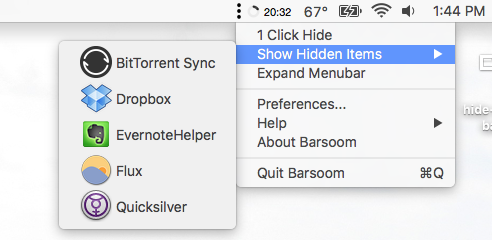
Varat arī atkārtoti iespējot ikonas no Barsoom preferencēm. Izpētiet to un vienā vietā varat atrast arī visas operētājsistēmas OS X izvēlņu joslu ikonas, kuras Apple piedāvā.
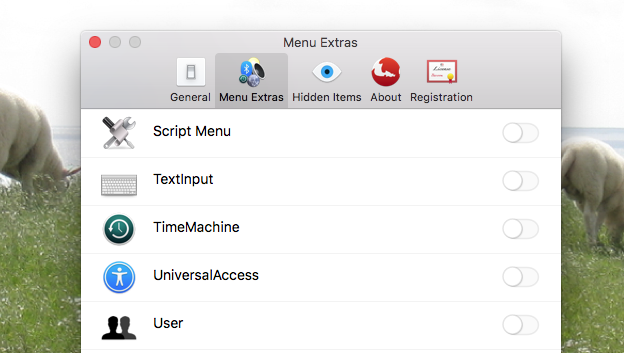
Varat iespējot visas šīs lietas, ja pietiekami ilgi izpētīsit OS X, taču ir patīkami, ja tās visas ir vienuviet. Ja jums nepieciešama vēl vairāk izvēlnes joslas, noklikšķiniet uz Izvērsiet izvēlnes joslu lai īsi paslēptu teksta izvēlni augšējā kreisajā stūrī: tam vajadzētu dot vairāk vietas darbam ar ikonām.
Barsoom maksā 7 USD, bet, ja jūs to iegādājaties, tas ir bez maksas jebkuru citu izstrādātāja lietotni - no kuriem lielākā daļa maksā tikai USD 5. Tas to konkurētspējīgi salīdzina ar to, ko daži varētu uzskatīt par pilnīgāku variantu.
Bārmenis 2 (15 USD): Menubar organizācija enerģijas lietotājiem
Esam jau iepriekš gājuši garām bārmenim, tāpēc es šeit pārāk neiedziļināšos, taču El Capitan atjauninājums ļauj to darbināt bez atspējot SIP / bez saknēm Kas Mac lietotājiem jāzina par El Capitan drošībuDrošība ir lielākās OS X 10.11 El Capitan izmaiņas. OS X tagad ir tik bloķēts, pat saknes lietotāji nevar modificēt operētājsistēmu - pārdomāsim, ko tas nozīmē, vai ne? Lasīt vairāk (vecā bārmeņa lietotāji var jaunināt par 7 ASV dolāriem).
Bārmenis 2 arī nodrošina diezgan jauku šīs lietotnes vizuālo atjauninājumu, kas lieliski sader ar El Capitan:
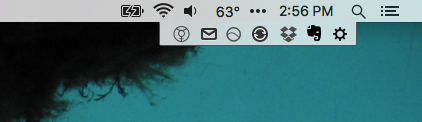
Atšķirībā no Barsoom, bārmenis ļauj pārvietot ikonas uz sekundāro joslu, nevis tikai tās paslēpt. Tas ir lieliski, ja ir dažas lietas, kurām vēlaties laiku pa laikam piekļūt, bet kuras nav jāredz visu laiku. Ar šo rīku var arī pārvietot un paslēpt sistēmas ikonas, ieskaitot Paziņojumu centru (bet ne Spotlight - Apple, šķiet, ir cieši bloķējusi šo ikonu).
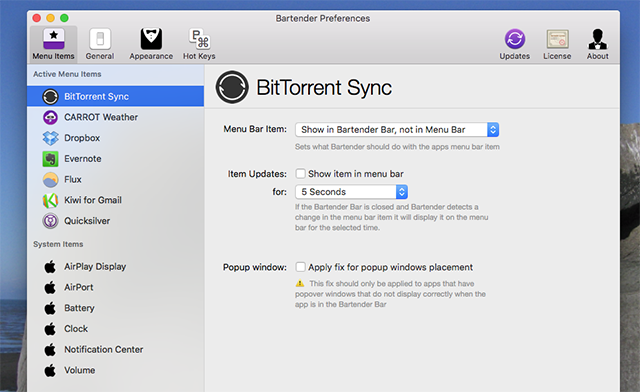
Bārmeņu bārs ir jauka pievienota funkcija, tāpēc, ja vēlaties maksāt 15 USD, šī ir jums paredzēta lietotne. Ir viena mēneša bezmaksas izmēģinājuma versija.
Broomstick (bez maksas): paslēpiet dažas ikonas, darbu veidus [vairs nav pieejami]
Pirms pāris gadiem es norādīju, ka Broomstick ļauj paslēpt ikonas, un to joprojām piedāvā Zibity bez maksas. Es neesmu pārliecināts, ka tas joprojām tiek aktīvi uzturēts, bet, ja jūs labāk nevēlaties maksāt, tas ir labākais.
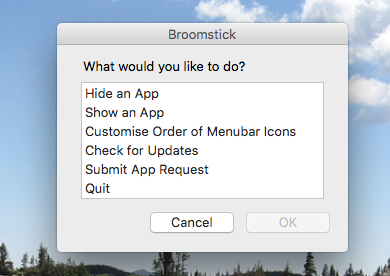
Man bija iespēja paslēpt Evernote ikonu ar Slota burtu Elkapitānā, bet Dropbox šķita, ka tas ir restaurēts. Un tāpat kā citās lietotnēs, mēģinot slēpt Spotlight, neizdevās:
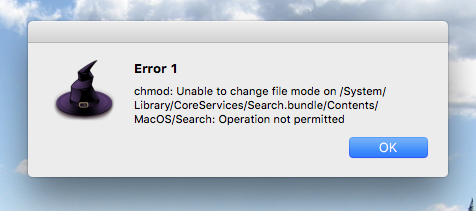
Tas ir mazāk lietotājam draudzīgs nekā iepriekšminētās opcijas, un tas atbalsta ierobežotu skaitu lietotņu, taču, ja jūs meklējat kaut ko bezmaksas, tas ir labākais, ko vēlaties (nobraukums var mainīties).
Pilnībā slēpt Mac izvēlnes joslu
Ja jūsu galvenais iemesls, kāpēc vēlaties pārvaldīt ikonas, ir problēmas ar redzes jucekli, strādājot - un jūs Patiesībā visu laiku izmantojiet izvēlnes joslu ikonas - vispiemērotākā iespēja būtu vienkārši paslēpt ēdienkarte. Labas ziņas: ja esat instalēta jaunākā OS X versija El Capitan OS X El Capitan ir klāt! Jauniniet, lai iegūtu vienmērīgāku Mac pieredziMac OS X El Capitan ir smalks izlaidums: tās lielākās izmaiņas nav redzamas, taču jūs, iespējams, pamanīsit tās tik un tā. Lasīt vairāk , jūs tagad varat pilnībā paslēpiet izvēlnes joslu Naida doku un izvēlnes joslu OS X? Lūk, kā atbrīvoties no tiemDoka un izvēlņu joslas paslēpšana OS X ir daudz vienkāršāka, nekā jūs domājat. Lūk, kā to izdarīt. Lasīt vairāk .
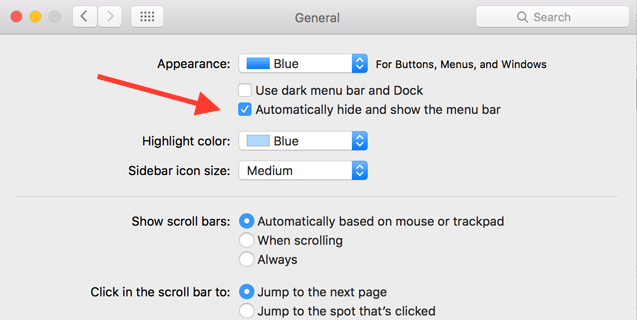
Doties uz Vispārīgi zem Sistēmas preferences un izvēlnes joslu varat iestatīt paslēpšanai, kā parādīts iepriekš. Tieši tāpat izvēlnes josla parādīsies tikai tad, kad peli virzīs uz ekrāna augšdaļu. Kamēr jūs atrodaties, jūs varat arī izmēģināt Tumšais režīms arī.
Labākie lietojumprogrammas izvēlnei
Pētot šo rakstu, es atradu dažas citas iespējas: ir Menubar ReArranger (10 ASV dolāri). Bet iepriekš minētie trīs, iespējams, diezgan labi aptver plašu lietošanas gadījumu klāstu.
Es gribētu zināt, kuras alternatīvas esat atradis, kā arī to, kurai izmantojat savu Mac izvēlnes joslu. Tas ir pārsteidzoši daudzpusīgs rīks: to var nomainiet sava Mac dokstaciju StatusDuck aizstāj jūsu Mac doku ar izvēlnes joslu ikonāmVai jūs mīlat savu Mac, bet ne doku? Nomainiet to ar kaut ko mazāku. StatusDuck (15 ASV dolāri, bezmaksas beta versija) ļauj pilnībā pārvaldīt atvērtās lietojumprogrammas no izvēlnes joslas. Lasīt vairāk , vai dod jums lielisku piekļuvi kalendāram Pārvaldiet savu kalendāru no Mac izvēlnes joslas, izmantojot fantastiskuPārvaldiet kalendāru pilnībā, izmantojot Mac izvēlnes joslu. Fantastisks nav tikai veids, kā ātri redzēt savus gaidāmos notikumus: tas ir veids, kā nekad vairs neatskatīties uz Apple noklusējuma kalendāru. Lasīt vairāk .
Kāda informācija jums patīk, ja tā atrodas jūsu izvēlnes joslā?
Džastins Pots ir tehnoloģiju žurnālists, kurš atrodas Portlendā, Oregonas štatā. Viņš mīl tehnoloģijas, cilvēkus un dabu un cenšas izbaudīt visus trīs, kad vien iespējams. Šobrīd varat tērzēt ar Džastinu vietnē Twitter.

